Graues Fenster im Windows-Explorer
Wenn im Windows-Explorer in einem beliebigen Ordner der rechte Teil des Fensters, der eigentlich je nach Einstellung die Ordnerliste, Favoriten etc. anzeigen sollte, grau ist, lässt sich dies recht einfach über die Registry beheben. Löschen Sie, falls vorhanden, unter HKEY_CURRENT_USER\Software\Microsoft
\InternetExplorer\Main den Eintrag „ExplorerBar“.
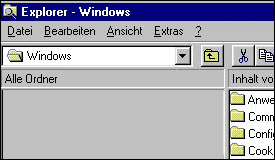
Hilft das nicht, müssen die Dateien „shdocvw.dll“ und mshtml.dll“ neu registriert werden:
Start/Ausführen:
regsvr32.exe /i shdocvw.dll [ENTER]
regsvr32.exe /i mshtml.dll [ENTER]
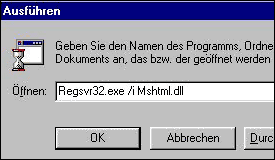
Falls auch das Neuregistrieren der DLLs nicht weiterhilft, installieren Sie bitte den IE (Internet Explorer) erneut. Ignorieren Sie Fehlermeldungen, dass der „neueste IE bereits vorhanden“ sei, und wählen sie die erneute Installation. Danach ist die graue Seite verschwunden und die ProgrammeintrŠge in der Software wieder sichtbar.
- Fenster- und Spaltenbreite Explorer dauerhaft einstellen
Hallo,ich habe einen neuen Bildschirm. Jetzt sind die Windows-Explorer-Fenster und die S...
- Explorer-Fenster werden beim Neustart nicht wieder hergestellt
- Facebook will mein "graues" Konto deaktivieren
Folgendes schreibt mir Facebook: Dieses Konto wird bald deaktiviertFacebook wird dieses Konto (...
- windows-Explorer (nicht internet Explorer) funktioniert nicht mehr
- Windows 7 Professional (Fenster)
Hallo liebe Nutzer,ich habe gestern meinen Computer neu installiert. Ich habe Windows 7 ...
- Windows XP, Blockt der SystemStart, Fenster öffnet nicht.
- Arbeite noch mit Windows XP. Es geht um das Fenster Hilfe und Support
Mein Computer-System:windows XP, Service-Pack 3. Es geht um das Fenster Hilfe und ...
- Windows Update Internet Explorer 11 für Windows 7 funktioniert nicht
Windows Update kann das Update "Internet Explorer 11 für Windows 7" nicht durchführen. E...
- datenschutz (67x gelesen)
- windows-beschleunigen (50x gelesen)
- windows-schneller-starten-autostart-aufraeumen (48x gelesen)
- pc-einsteigerkurs (30x gelesen)
- pc-einsteigerkurs-1-4 (12x gelesen)
Mehr Tipps zu Graues Fenster im Windows-Explorer
-
Cookies löschen im Internet Explorer
So löscht man die Cookies im Internet Explorer: Das geht direkt über die Internet-Optionen, die man aus dem Browser-Menü aufrufen kann. Je nach Version des...
-
Windows Explorer: Plötzlich ein Häkchen vor den Dateien – so geht es weg!
Auf einmal zeigt der Windows Explorer in einem Fenster oder auf dem Desktop Kontrollkästchen vor den Dateien und Ordnern an? So bekommt man die Auswahl-Häkchen...
-
Windows Explorer funktioniert plötzlich nicht mehr
Der Windows Explorer ist fehlerhaft, wenn man plötzlich feststellt, sobald man auf eine Datei oder einen Ordner mit der rechten Maustaste klickt und die Meldung...
-
ZIP Archiv unter Windows (Daten packen und entpacken)
Mit einem ZIP Archiv kann man zum einen mehrere Dateien und Ordner in einem einzigen Archiv versenden. Zum anderen unterstützt das ZIP Format das Komprimieren...
-
Windows Screenshot
Mit dem Windows Screenshot macht man ein schnelles Abbild des PC Bildschirms: Das lässt sich dann weitersenden, bearbeiten oder drucken. Je nach Windows Version gibt...
-
CSS Image Zoom: Bilder responsive an die Größe vom Browser-Fenster anpassen
Mit CSS lassen sich Bilder ganz einfach an die Größe des Browserfenster anpassen - sogar automatisch, wenn es sich verkleinert oder vergrößert. Aber zusätzlich funktioniert...
Graues Fenster im Windows-Explorer


